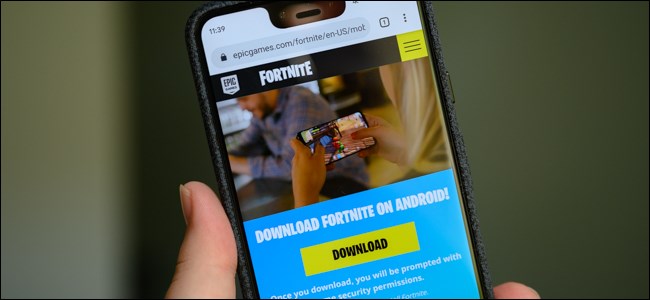Peste 5000 de dolari. Acesta este cât de mult copilul unui bărbat a urcat pe cardul său de credit jucând jocuri „gratuite” pe iPad. Multe jocuri pot fi publicitate ca fiind gratuite, dar încearcă de fapt să împingă „cumpărături în aplicație” scumpe.
Unii copii - în special cei mai tineri - s-ar putea să nu realizeze că opțiunea „cumpărați mai multe lucruri” într-un joc gratuit adaugă de fapt taxe la cardul de credit pe care l-ați salvat pe tabletă sau smartphone.
Ce este o achiziție în aplicație?
Sisteme de operare cu magazine de aplicații precum iOS,Android și Windows Phone permit aplicațiilor pe care le-ați instalat din magazin să utilizeze achiziții în aplicație. De exemplu, teoretic, puteți instala o aplicație de magazin video, să căutați un videoclip în aplicație și apoi să o închiriați. Aplicația ar putea utiliza o achiziție în aplicație pentru a-ți încărca cardul de credit pentru videoclip, astfel încât să poți plăti rapid fără să ieși din aplicație. Acesta este conceptul din spatele achizițiilor din aplicație.
Multe jocuri se îndepărtează de modelele plătite,unde plătiți câțiva dolari pentru a cumpăra jocul, la modele „freemium”, unde jocul este disponibil gratuit, dar necesită sau încurajează plățile pentru a continua jocul. Aceasta ar putea fi sub forma plății unui dolar pentru alte câteva niveluri, dar de obicei este ceva mult mai rău și mai scump. Multe jocuri freemium au modele de afaceri extrem de cinice și îi împing pe jucători să cheltuiască zeci sau chiar sute de dolari pe articole din joc, care chiar nu pot dura foarte mult, făcând aceste jocuri „gratuite” mai scumpe decât multe jocuri plătite.
Unele jocuri freemium folosesc achiziții în aplicațiemodalități responsabile, dar unele - în special cele vizate copiilor - folosesc modele de afaceri foarte neetice. Tap Fish, un joc mobil care a fost expus cândva de The Daily Show, este un acvariu virtual unde peștii mor dacă nu îi hrăniți. Dar nu vă faceți griji - dacă iubiții dvs. pești virtuali mor, îi puteți reînvia la prețul de bani reali. Nu este greu de văzut de ce jocurile cu achiziții în aplicație concepute pentru copii pot fi extrem de lipsite de etică.
![robinet pește buy-pește parai [4] robinet pește buy-pește parai [4]](/images/android/how-to-prevent-your-kids-from-spending-thousands-of-dollars-on-in-app-purchases.png)
iPhone și iPad
IOS-ul Apple vă permite să activați Restricții pentru achizițiile în aplicație. Puteți crea o parolă de care aveți nevoie ori de câte ori cineva încearcă să efectueze o achiziție în aplicație.
- Deschide aplicația Setări și atinge categoria Generală.
- Atingeți Restricții pe ecranul General.
- Activați Restricții și creați o parolă. Alege unul pe care numai tu, și nu copiii tăi, îl vor cunoaște.
- Derulați în jos la Conținut permis și setați achizițiile din aplicație dezactivate. Dispozitivul dvs. vă va solicita parola de fiecare dată când se încearcă achiziționarea în aplicație.
- Setați Necesită parolă imediat. Aceasta vă asigură că vi se va cere să confirmați fiecare achiziție din aplicație. Setarea implicită de 15 minute permite achizițiile în aplicație să fie efectuate fără parolă în perioada de 15 minute după introducerea parolei.

Android
Play Store Google vă permite să creați un PIN, pe care va trebui să îl introduceți de fiecare dată când achiziționați o aplicație din magazin sau utilizați achiziții în aplicație.
- Deschide aplicația magazinului Google Play.
- Atingeți butonul meniu și selectați Setări.
- Sub Controluri utilizator, atingeți Setare sau modificare PIN și creare PIN. Alegeți unul pe care copiii dvs. nu îl vor ști sau nu vor putea ghici.
- Verificați opțiunea Utilizare PIN pentru achiziții.
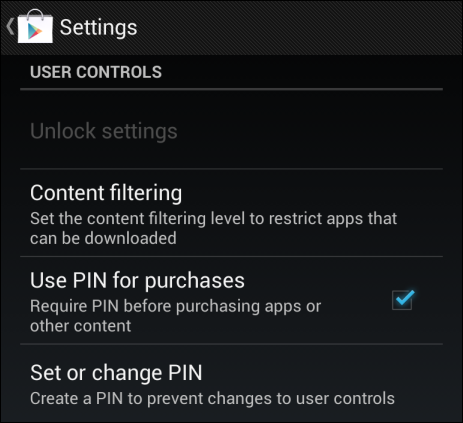
Kindle Fire
Magazinul Amazon de pe Kindle Fire vă permite să restricționați achizițiile din aplicație și chiar să le dezactivați în întregime.
- Deschideți aplicația Magazin, apăsați butonul meniu și atingeți Setări.
- Atingeți Control parental.
- Atingeți caseta de validare Activare control parental. Acum va trebui să introduceți parola Amazon.com de fiecare dată când efectuați o achiziție. De asemenea, puteți atinge Utilizați PIN pentru a crea un PIN pentru cumpărături.
De asemenea, puteți atinge Achiziții în aplicație pe ecranul de setări și dezactivați cumpărăturile în aplicație în întregime. Cu toate acestea, acestea ar putea fi, de asemenea, reactivate de aici dacă nu activați controalele parentale.

Limitarea achizițiilor în aplicație este importantă dacăau copii mici care folosesc dispozitivul. Este sigur că trebuie să-ți explice povestea ziarului local, în speranța că vei putea presiona Apple pentru a inversa mii de dolari în taxele cu cardul de credit.
Credit imagine: 401 (K) 2013 pe Flickr